Pada postingan kali ini aku ingin membagi tutorial photoshop yang terfokus pada penggunaan seleksi mode quick mask. Seleksi mode quick mask ini sesuai digunakan untuk menyeleksi objek yang tidak beraturan yang hampir mustahil untuk dikerjakan dengan lasso tool, poligonal lasso tool atau bahkan path semisal objek dedaunan, semak-semak ataupun yang lain.


2. Untuk mengaktifkan menu quick mask, arahkan kursor ke bagian bawah tool bar tepatnya di bawah kotak warna foreground dan background. Kemudian klik ikon seperti pada gambar.

3. Untuk mengetahui apakah kita sudah memasuki mode quick mask bisa kita lihat di tab window file.

4. Pada mode quick mask sa;ah satu metode untuk seleksi adalah brush. brush mudah digunakan dalam seleksi karena sifatnya yang dinamis dalam menhikuti alur dan dimensi objek terutama apabila kita menggunakan tablet mouse.
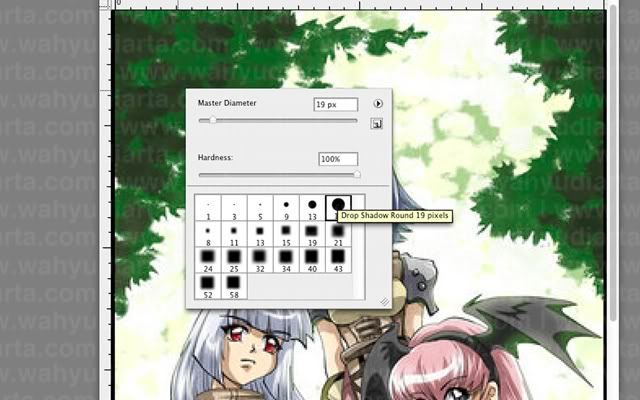
5. Setelah memilih tool brush kita klik kanan dan pilih model brush yang sesuai dengan objek serta diameter brush.

6. Untuk bloking brush bidang yang besar kita bisa gunakan brush dengan diameter yang besar pula. Dan tanda kita sudah masuk mode quick mask adalah warna brush akan berubah menjadi warna merah transparant.

7. Kemudian untuk menyelesaikan bidang yang kecil dan detil, ukuran diameter brush bisa kita perkecil sampai seluruh bidang tertutupi oleh brush.
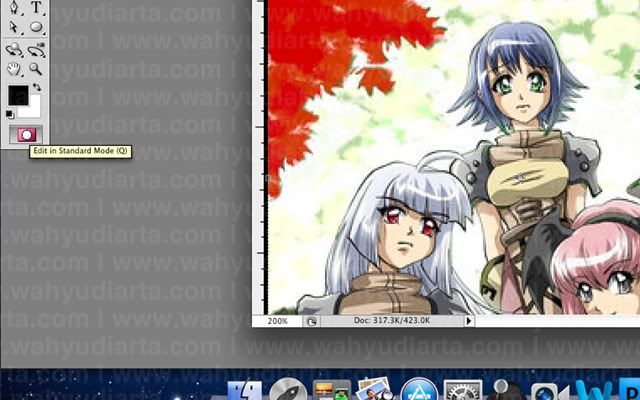
8. Setelah selesai bloking brush terhadap objek, kita klik kembali ikon quick mask sehingga menjadi standar mode lagi.

9. Bila edit in standart mode sudah kita pilih maka secara otomatis objek yang tidak kita brush akan otomatis akan terseleksi padahal yang akan kita gunakan adalah objek yang kita brush maka seleksi perlu kita balik (inverse).
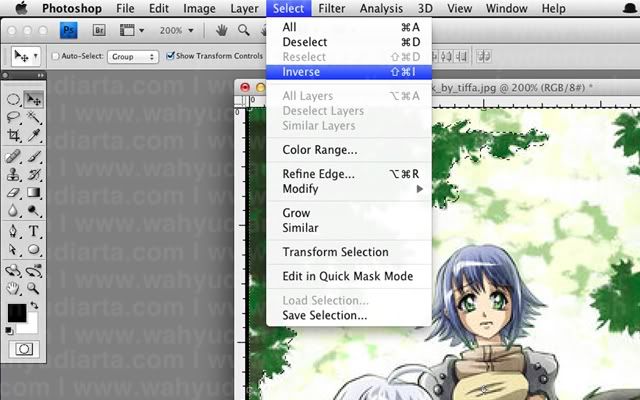
10. Proses membalik seleksi dengan masuk pada menu select > inverse.
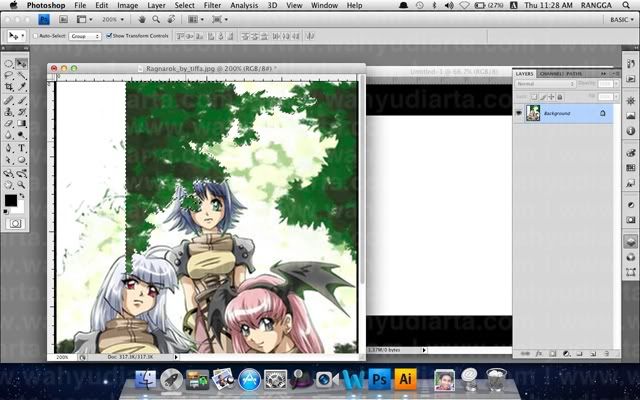
11. Maka secara otomatis setelah proses inverse, seleksi akan berubah pada objek yang sebelumnya sudah kita brush.
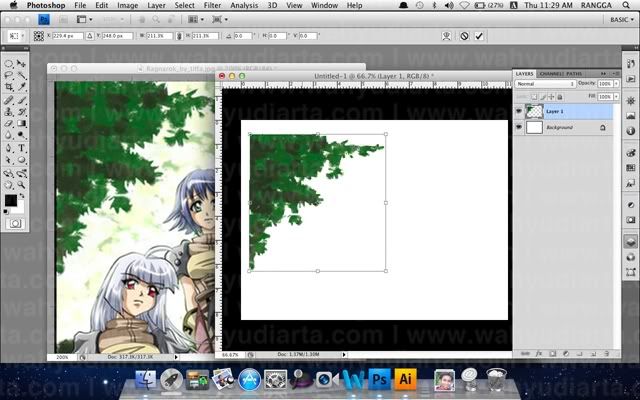
12. maka dengan move tool (V) objek dedaunan bisa kita pindah dan gunakan pada file yang lain.
Best Regards, Om Rangga P. Wahyudiarta
Source : http://wahyudiarta.com





0 komentar:
Posting Komentar